Safari ist der Standard-Browser auf iPhone und iPad, mit dieser App kann man leicht im Internet surfen und Websites besuchen. Safari speichert den Verlauf automatisch auf dem iPhone/iPad, und wird Ihnen die häufig besuchten Webseiten empfehlen und die zuletzt aufgerufenen Webseiten anzeigen. Aber es gibt immer einige Leute, die sich darüber beschweren, dass der Safari-Browserverlauf/History wegen iOS-Update, Systemabsturz und anderen unbekannten Gründen verschwunden ist. Blöderweise kann man auch die Safari-Verläufe auf iPhone/iPad selbst gelöscht haben.
Gibt es eine Methode dazu, den verloren gegangenen oder gelöschten Safari Verlauf wiederherzustellen? Hier benötigen Sie die Hilfe von AnyMP4 iPhone Data Recovery.

AnyMP4 iPhone Data Recovery ist eine leistungsstarke Software für iPhone/iPad-Nutzer, die Verlauf von Safari vom iPhone 6s/6s Plus, iPhone SE, iPhone 6/6 Plus, iPhone 5s/5c/5, iPhone 4s/4, iPad Air 2, iPad Pro, iPad Air, iPad mini 4/3/2, iPad mini wiederherstellen kann. Die Safari Recovery Software kann das iOS-Gerät direkt scannen, und auch iTunes/iCloud-Backup extrahieren, um Safari-Verlauf für iPhone/iPad zurückzuholen.
Laden Sie kostenlos die Testversion von AnyMP4 iPhone Data Recovery auf Ihrem Computer herunter. Die Testversion zeigt Ihnen alle wiederherstellbaren Daten einschließlich Safari-Verlauf, Safari-Leserzeichen usw. an. Nach der Installation folgen Sie bitte der folgenden Anleitung.
Für Windows 11/10/8/7
Für macOS 10.9 oder neuer
Schritt 1: iPhone an den Computer anschließen
Starten Sie AnyMP4 iPhone Data Recovery, und wählen Sie die Option "Vom iOS-Gerät wiederherstellen", und verbinden Sie Ihr iPhone oder iPad mit dem PC über ein USB Kabel.
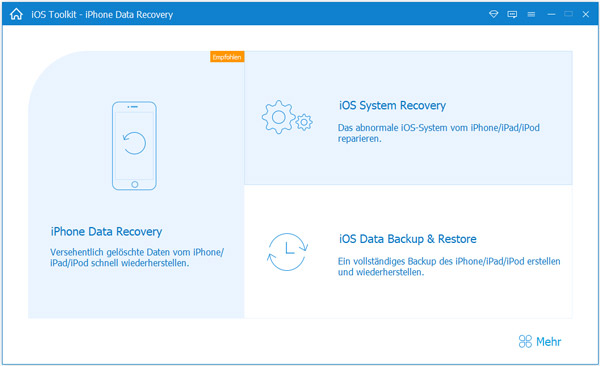
Schritt 2: Gelöschte iPhone/iPad Daten scannen
Nach der Verbindung klicken Sie auf die Schaltfläche "Scannen starten", und die Safari Recovery Software startet, das iOS-Gerät zu scannen. Sobald der Vorgang beendet ist, listet die Software alle gelöschten und vorhandenen Dateien auf Ihrem Gerät.
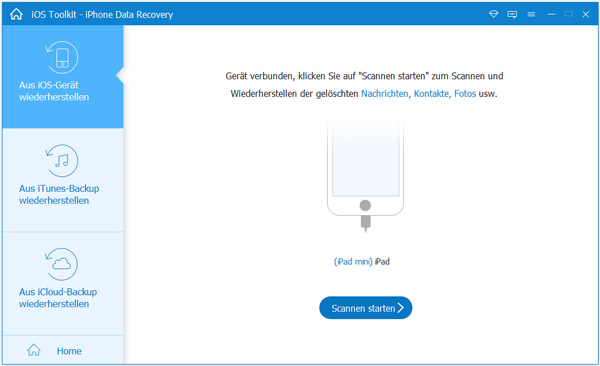
Schritt 3: Safari-Verlauf vom iPhone/iPad wiederherstellen
Klicken Sie auf "Safari-Verlauf" in der linken Seitenleiste, und schauen Sie die detaillierten Safari-Verläufe in der rechten Seite. Wählen Sie die gewünschten Webseiten, die Sie zurückholen möchten, und klicken Sie auf die Schaltfläche "Wiederherstellen", um den Internet-Verlauf auf dem Computer zu speichern.
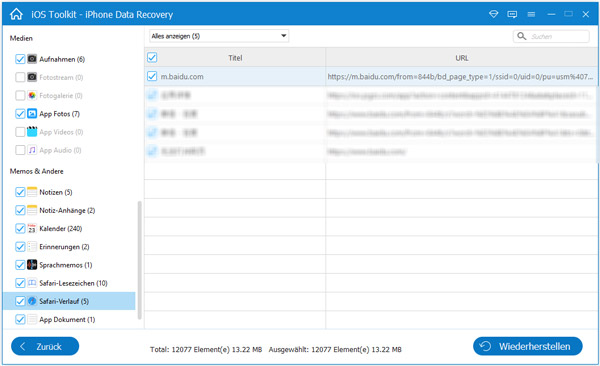
Wenn Sie Ihr iPhone oder iPad über iCloud gesichert haben, ist es auch möglich, Safari-Verläufe aus dem iTunes/iCloud-Backup wiederherzustellen.
Schritt 1: iTunes-Backup wählen und scannen
Wählen Sie die Option "Vom iTunes-Backup wiederherstellen". Dann wird AnyMP4 iPhone Data Recovery alle Backup-Dateien vom iTunes auf Ihrem Computer anzeigen. Wählen Sie das zuletzt erstellte Backup, und klicken Sie auf "Scannen starten". Der Scan-Prozess wird in wenigen Sekunden abgeschlossen.
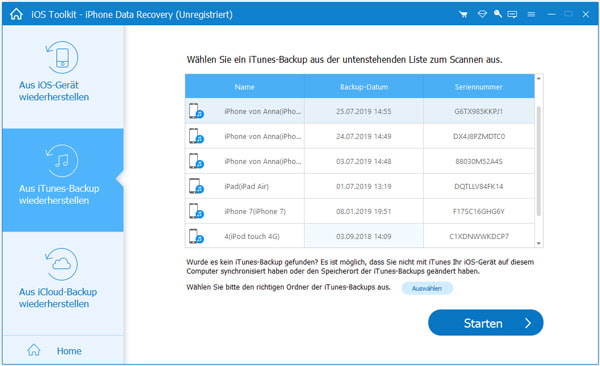
Schritt 2: Gelöschte Safari-Verläufe aus dem iTunes-Backup retten
Klicken Sie auf "Safari-Verlauf" in der linken Seitenleiste, und finden Sie alle Webseiten, die Sie vorher auf dem iPhone/iPad besucht haben. Wählen Sie die gewünschten Webseiten, und klicken Sie auf "Wiederherstellen". Dann wird die Safari Recovery Software den Safari Verlauf aus dem Backup extrahieren.
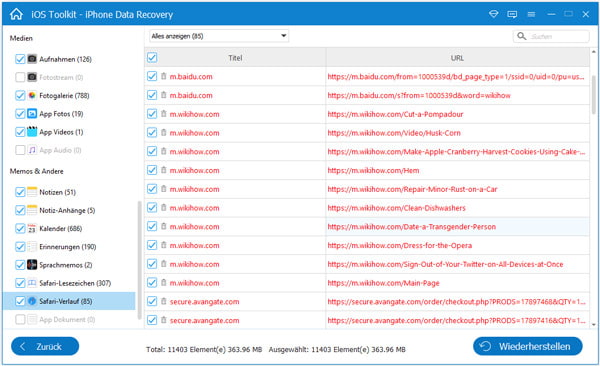
Schritt 1: Bei iCloud anmelden
Wählen Sie die Option "Vom iCloud-Backup wiederherstellen". Melden Sie sich bei iCloud an, indem Sie Ihre Apple-ID und den Kennwort eingeben.
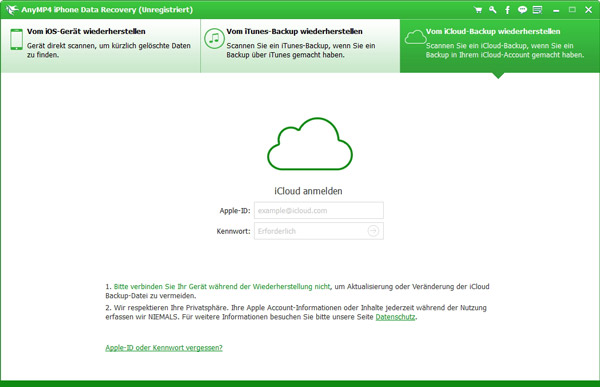
Schritt 2: iCloud-Backup downloaden und scannen
Wählen Sie ein iCloud-Backup, und klicken Sie auf "Herunterladen". Wählen Sie "Safari-Verlauf" zum Download. Nach dem Download wird die Software die Daten automatisch scannen.
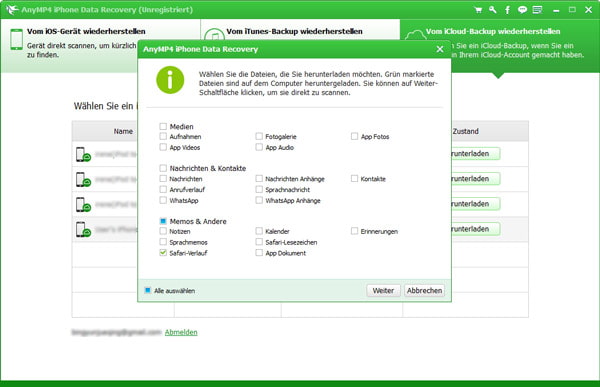
Schritt 3: Safari-Verlauf aus iCloud-Backup zurückholen
Klicken Sie auf "Safari-Verlauf" in der linken Listen, und wählen Sie, was Sie wiederherstellen möchten. Klicken Sie auf "Wiederherstellen", um die Safari-Verläufe auf dem Computer zu exportieren.
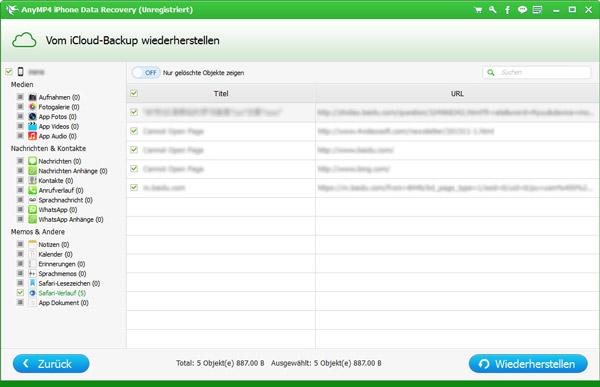
AnyMP4 iPhone Data Recovery ist eine professionelle Safari Wiederherstellungssoftware, die über verschiedene Optionen verfügt. Wenn Sie weitere Fragen haben, können Sie Ihre Frage im Kommentar-Bereich schreiben.
Für Windows 11/10/8/7
Für macOS 10.9 oder neuer
 Klicken Sie hier, um einen Kommentar zu schreiben.
Klicken Sie hier, um einen Kommentar zu schreiben.AnyMP4 iPhone Data Recovery
iPhone-Daten schnell und einfach wiederherstellen